Пути совершенствованию учета оплаты труда ОАО «Юггазсервис»
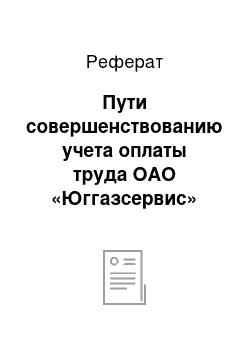
Документ «Начисление заработной платы». Все расчеты делаются на основе журнала расчетов Зарплата (здесь каждая строка отражает единичное событие расчета для сотрудника). Чтобы в этот журнал попали записи по основным начислениям, а также все зарегистрированные долгосрочные начисления и удержания, которые оформляются некоторыми специализированными документами, необходимо провести документ… Читать ещё >
Пути совершенствованию учета оплаты труда ОАО «Юггазсервис» (реферат, курсовая, диплом, контрольная)
Применяемая автоматизированная форма оплаты труда ОАО «Юггазсервис»
В ОАО «Юггазсервис» для начисления заработной платы используется конфигурация 1С: Бухгалтерия версии 7.7 «Заработная плата и Кадры». В данной конфигурации возможно начисление заработной платы по различным системам и формам оплаты труда. Учет кадров предполагает возможность ведения штатного расписания предприятия, включая список подразделений и должностной состав каждого подразделения. Здесь можно зарегистрировать прием, увольнение и перемещение сотрудников, автоматически создавать стандартные формы кадровых приказов и получать отчеты по кадровым данным сотрудников.
Настройка особенностей расчета заработной платы в 1С: Бухгалтерия 7.7 «Заработная плата и Кадры». При расчете зарплаты используются различные виды расчетов, отражающиеся в четных документах в следующих разделах:
«Начисления» — это основные виды расчетов, в которые входят:
- — оплата по окладу, тарифу;
- — различные доплаты (за совмещение, замещение и т. д.);
- — виды расчетов по среднему заработку (больничные, отпуска);
- — различные виды премий;
- — начисления, назначенные суммой (материальная помощь, проездные); удержания:
- — налог на доходы физических лиц;
- — алименты;
- — погашение ссуды;
- — прочие доходы — это такие виды расчетов, которые не относятся ни к начислениям, ни удержаниям, но влияют на расчет налога на доходы физических лиц (например, сериальная выгода по вкладам или по заемным средствам, подарки, призы).
Справочник — «Виды расчетов», «Список видов расчетов» и дополнительная информация о них содержится в справочнике Виды расчетов, который можно вызвать из меню 1равочники/Расчет зарплаты/Виды расчетов. В данный справочник вовсе не обязательно вносить все используемые при работе виды расчета. Сюда надо занести лишь ту информацию о начислениях и удержаниях, применение которой обусловлено спецификой расчета зарплаты на предприятии.
Для видов расчетов этого справочника могут быть определены дополнительные свойства, которые не заданы в типовой конфигурации (например, особенности налогообложения результатов по видам расчета), или могут быть переопределены свойства, заданные в конфигурации (например, наименование или расчетная база).
Если какой-либо вид расчета имеет особенности при налогообложении доходов физических лиц, то такому виду расчета следует сопоставить тип дохода из списка, соответствующего классификатору видов доходов, утвержденному Минфином РФ (определяется ст. 214 Налогового кодекса РФ). В справочнике должен быть указан тип дохода физического лица также и в том случае, если в справке о доходах и налоговой карточке (формы 1-НДФЛ и 2-НДФЛ) требуется отразить данный доход отдельно от основного заработка (например, виды доходов, облагаемых по ставке, отличной от 13%). Аналогично описываются особенности налогообложения доходов ЕСН (единым социальным налогом).
Можно рассмотреть изменение свойства для элемента справочника Материальная помощь. Принцип действий такой же, как и для любого элемента любого справочника. Чтобы изменить свойства элемента, надо сделать этот элемент (запись, строку справочника) активной (щелкнуть на ней мышью), затем на панели инструментов справочника выбрать кнопку Изменить, открыть и щелкнуть на ней мышью (можно эту процедуру произвести за один прием — двойным щелчком мыши на интересующей записи). После этого активизируется диалоговое окно.
Виды расчетов: «Материальная помощь», состоит из четырех вкладок. На вкладке «Основное» можно изменить наименование вида расчета. Например наименование Материальная помощь на другое — «Мат. Помощь» Если нажать кнопку «Записать» или «ОК», то новое наименование зафиксируется в справочнике. Оно также будет фигурировать во всех отчетах вместо первоначально обозначенного наименования.
На вкладке «Дополнительно» можно установить флажок «Начисление». Оно носит разовый характер, если этот вид дохода выплачивается эпизодически и не учитывается при исчислении по больничному листу по текущему месяцу.
На вкладке «Бухгалтерский учет» указывается «Шаблон» проводки, согласно которому результат начисления (удержания) будет отражен при формировании проводок. Шаблон следует указать для всех удержаний из заработной платы сотрудника, а также для начислений, имеющих отношение к конкретному счету (например, для больничного листа — шаблон проводки типа Дт 69 Кт 70).
При установке шаблона проводки, применяемого для данного вида расчета, необходимо руководствоваться следующими правилами:
- — если вид расчета — это обычное начисление или удержание, то для него задается шаблон проводки, в котором будут указаны как счет дебета, так и счет кредита;
- — для доходов в натуральной форме в шаблоне проводки не указывается счет кредита (т. е. счет учета расчетов с работниками);
- — для видов расчета, составляющих ЕСН, в шаблонах проводок указывается только счет учета налога — счет кредита, а счета дебета подбираются автоматически.
Для начислений (и доходов в натуральной форме) на этой же вкладке можно определить, выплачивается ли этот доход за счет средств фонда социального страхования. Если установлен флажок Расходы за счет, то становятся доступными положения для переключателя:
- — ФСС — устанавливается в случае оплаты больничных листов и других расходов фонда социального страхования;
- — ФСС-НС — устанавливается в случае оплаты больничных листов по несчастным случаям на производстве и т. д.
На вкладке Налоговый учет вводятся значения следующих реквизитов:
- — Код дохода по НДФЛ — значение выбирается из справочника Виды доходов;
- — Тип дохода для Страховых взносов — значение выбирается из предложенного списка;
- — Вид начисления для налога на прибыль — значение выбирается из списка различных пунктов ст. 255 НК РФ;
- — Данные для учета налога на прибыль — значение выбирается из одноименного справочника, который формируется на основании Налогового кодекса РФ.
Любому начислению или удержанию, результат расчета которого зависит от результатов расчета группы других начислений, можно указать, какие именно виды расчета включаются в его расчетную базу (это та расчетная база, которая используется при исчислении суммы по данному виду расчета). Для просмотра этой базы следует нажать кнопку База. При нажатии этой кнопки на экране появляется диалоговое окно Редактирование расчетной базы.
В левой части этого окна «Доступные виды расчетов» представлен список видов расчета, которые можно включить в расчетную базу. В правой части «Состав облагаемой базы» отображается состав расчетной базы.
Для основных видов расчета, таких как оплата больничных, отпусков и тому подобного, в типовую конфигурацию уже встроена расчетная база, соответствующая требованиям законодательства, поэтому задавать базу начислений имеет смысл только для тех видов расчета, которые были добавлены в справочник пользователем в процессе работы.
Чтобы в справочник «Виды расчетов» ввести новые элементы новые начисления или удержания, которые отражаются на вкладке «Дополнительные» — нужно воспользоваться кнопкой «Помощник», после нажатия которой, вызывается «Помощник» ввода видов расчета.
Установка периода расчета. В момент внедрения программы выбирается произвольный период расчета, что можно осуществить посредством меню «Регламенты — Сменить» период расчета зарплаты, в результате чего (если на запрос Вы действительно хотите сменить период расчета? ответить нажатием кнопки «Да») активизируется диалоговое окно, в котором следует нажать кнопку «Дополнительные» После этого появится реквизит «Установить произвольно». Нажав кнопку, расположенную справа от этого реквизита, вызовется список, из которого можно выбрать нужное значение.
Произведя необходимые настройки, удовлетворяющие требованиям предприятия, можно приступать к вводу данных.
Пункт меню «Справочники/Должности».
Поскольку ОАО «Юггазсервис» является большим предприятием, то все-таки полезно иметь такую информацию и заполнить справочник должностей. Вызнав этот пункт меню, и нажав кнопку «Новая строка», появится диалоговое окно «Должности»: «Новый».
На вкладке «Основная» заполняются следующие реквизиты:
- — Код — формируется программой автоматически как следующий порядковый номер после уже имеющегося кода должности. Можно откорректировать вручную, но если введенный код уже имеется в справочнике, то система выдаст сообщение о его не уникальности. И не позволит выйти из диалогового окна до тех пор, пока не будет введен уникальный код;
- — Наименование — этот реквизит заполняется вручную;
- — Категория — категория должности, которая выбирается из предложенного списка, используется и основном в бюджетных формах отчетности (например, в сводном отчете по расходам на содержание управленческого персонала по форме 14СВ). Вкладка «Перс», учет ПФР служит для фиксирования особенностей пенсионного обеспечения работников, занимающих эту должность. Эта вкладка появляется только в том случае, если в диалоговом окне «Настройки конфигурации» (меню «Сервис/Настройки») на вкладах «Дополнительно» установить флажок.
Расширенные возможности расчета зарплаты. Реквизиты этой вкладки заполняются, если на предприятии сотрудники занимают такие должности, согласно которым они имеют право на пенсию на льготных условиях или на пенсию за выслугу лет. Для бюджетных организаций, если установлен флажок «Рассчитывать зарплату госслужащих» (меню «Сервис/Настройки», вкладка «Дополнительно»), в диалоговом окне «Должности» появляется еще одна вкладка «Госслужащие», где необходимо посредством выбора значения из предложенного списка заполнить реквизиты:
- — категория госслужащего;
- — группа должности.
Пункт меню «Справочники/Штатное расписание».
В случае иерархической структуры предприятия, как например в ОАО «Юггазсервис», для каждого подразделения фиксируется одна или несколько должностей. Их могут занимать сотрудники данного подразделения, для каждой должности задается число сотрудников, оклад (или вилка окладов), должностные надбавки к окладу. Для каждой единицы штатного расписания можно описать до трех надбавок, которые будут автоматически начисляться работникам, занимающим такие должности.
Для ввода-корректировки этой информации необходимо вызвать пункт меню «Справочники/Штатное расписание», в результате чего активизируется диалоговое окно «Штатное расписание».
Необходимо иметь в виду, что такие реквизиты, как число штатных единиц, тип и размер надбавок, являются периодическими (т. е. имеют привязку ко времени). И, следовательно, их изменение должно производиться документом, который можно вызвать, нажав кнопку. «Изменить», после чего появится диалоговое окно «Изменения в штатном расписании».
В этом документе для подразделения и должности отведена одна графа. Чтобы ввести подразделение нужно щелкнуть мышью в верхней части строки, а для ввода должности — в нижней части строки. При этом для выбора значения вызываются соответственно справочники «Подразделения» и «Должности». После ввода в документ подразделения и должности автоматически проставляется количество ставок, тип и размер надбавок, которые соответствуют заданной строке штатного расписания на дату документа.
Если в результате заполнения документа внести подразделение и должность, которые еще не внесены в штатное расписание предприятия, то при проведении документа будет задан вопрос, следует ли вносить новую строку штатного расписания. Важно внести изменения в штатное расписание до начисления заработной платы за очередной период (до проведения документа «Начисление зарплаты»), поскольку изменение штатного расписания может заключаться в изменении состава должностных надбавок.
Иначе придется дополнительно отработать документ по начислению зарплаты тем сотрудникам, которых затронули изменения в штатном расписании.
Справочник «Сотрудники» является наиважнейшим справочником среди всех имеющихся. Информация о сотруднике содержит сведения о занимаемой должности, о принадлежности работника к тому или иному подразделению, его графике работы, системе оплаты и т. д. После фиксирования структуры предприятия и заполнения справочника должностей можно приступать к формированию списка сотрудников.
Элементами этого справочника могут быть:
- — сотрудник предприятия — элемент справочника, для которого введен приказ о приеме на работу и еще не введен приказ об увольнении;
- — физическое лицо — элемент справочника, который не имеет статуса сотрудника, поскольку на него еще не вводился приказ о приеме на работу;
- — бывший сотрудник предприятия — физическое лицо, которое ранее имело статус сотрудника предприятия;
- — внутренний совместитель — элемент справочника, отражающий еще одно (очередное) место работы сотрудника на данном предприятии.
- — код — здесь отображается уникальный код сотрудника (это может быть табельный номер);
- — Имя — в этой графе отображается фамилия, имя, отчество сотрудника;
- — Состояние — в этой колонке отражается текущий статус сотрудника на рабочую дату.
Документ Приказ о приеме на работу Документ Приказ о приеме на работу применяется:
- — при приеме нового сотрудника по основному месту работы;
- — для назначения уже работающему сотруднику внутреннего совместительства;
- — при приеме нового сотрудника по внешнему совместительству.
Возможно, некоторые реквизиты вкладки «Основное» уже заполнены (это постарался помощник):
- — № (порядковый номер документа);
- — «от» (дата документа);
- — сотрудник (ФИО принимаемого сотрудника);
- — таб. № (табельный номер принимаемого сотрудника).
Теперь необходимо заполнить следующие реквизиты:
- — Принять «с» — здесь указывается дата, которую можно ввести вручную или воспользоваться встроенным календарем;
- — «по» — эта дата заполняется, если сотрудник принимается на временную или сезонную работу. Типовая конфигурация автоматически отслеживает срок окончания работы временных сотрудников и в месяц окончания работ, предлагает провести их увольнение;
- — «на основное место работы» — если снять, этот флажок, то фиксируется факт приема сотрудника на работу по внешнему совместительству (т. е. он имеет другое основное место работы);
- — «подразделение» — значение выбирается из справочника Подразделения, который автоматически активизируется при нажатии кнопки Q, находящейся справа;
- — «должность» — значение выбирается из справочника Должности;
- — «ставка» — указывается количество занимаемых сотрудником ставок;
- — «система оплаты» — значение выбирается из предложенного списка;
- — «оклад» (или Тариф) — значение вводится вручную. Может выбираться с помощью справочников Тарифная сетка или Тарифные разряды;
- — «премия» — реквизит появляется при выборе соответствующей системы оплаты. Вводится процент ежемесячной премии, которая считается по прошлому или текущему месяцу в зависимости от выбранной установки (меню Сервис/Настройки, вкладка Зарплата и бухучет);
- — «в валюте» — выбирается значение из справочника Валюты, если работник получает зарплату в валюте;
- — «комментарий» — вводится произвольный текст.
На вкладке «Прочее» необходимо заполнить следующие реквизиты:
- — «График работы» — значение выбирается из справочника Графики работы, где содержатся календари, по которым будет исчисляться отработанное сотрудником время;
- — «Характер работы» — значение выбирается из справочника Виды занятости;
- — «Режим труда» — значение выбирается из справочника Режимы труда, который содержит сведения из классификатора ОКИН (общероссийский классификатор информации о населении).
Документ Приказ о приеме на работу применяется как при приеме нового работника, так и для назначения уже работающему сотруднику дополнительного места работы в той же организации (в порядке внутреннего совместительства). В результате проведения такого документа в справочнике сотрудников появится новая строка, регистрирующая новое место работы такого сотрудника.
Документ «Начисление заработной платы». Все расчеты делаются на основе журнала расчетов Зарплата (здесь каждая строка отражает единичное событие расчета для сотрудника). Чтобы в этот журнал попали записи по основным начислениям, а также все зарегистрированные долгосрочные начисления и удержания, которые оформляются некоторыми специализированными документами, необходимо провести документ Начисление заработной платы. Значение реквизита Способ выбирается из списка: «Ввод всех начислений и удержаний по сотрудникам;».
«Доначисление зарплаты по документу» — в этом случае предлагается выбрать значение для реквизита «По документу»:
- — Договор гражданско-правового характера;
- — Исполнительный лист;
- — Ввод расчетов сотруднику;
- — Ввод расчетов списку сотрудников;
- — Перерасчет окладов по предприятию;
- — Перечисление зарплаты в банк;
- — Погашение ссуды, займа, кредита.
Излишне начисленные суммы заработной платы за прошлый период — в этом случае появляются реквизиты «Переначислить» (с-по), где нужно указать даты начала и конца периода, за который необходимо сделать переначисление.
Каждому сотруднику за месяц можно оформить только один документ Начисление заработной платы по каждому основанию. Если это условие нарушается, то очередной документ не будет проведен, о чем будет выдано соответствующее предупреждение.
Для непосредственного расчета заработной платы следует воспользоваться меню «Регламенты/Расчет зарплаты», в результате чего активизируется диалоговое окно: «Рассчитать зарплату». В нем нужно сделать необходимые настройки. Диалоговое окно содержит четыре вкладки:
- — Расчет заработной платы;
- — Выплата заработной платы и отчеты;
- — Расчет НДФЛ удержание;
- — Расчет Страховых взносов и отчеты.
Вкладка «Выплата заработной платы и отчеты» служит для оформления документов, связанных с погашением задолженности предприятия перед сотрудниками (т. е. фактической выплатой) или их авансированием (в случае выплаты аванса). При этом не важны ни форма выплаты (через кассу или перечислением в банк) характер выплачиваемой суммы (выплата аванса, полная или частична: выплата заработной платы, межрасчетная выплата).
На этой вкладке также можно установить Состав сотрудников (с помощью тех же переключателей). Для формирования списка можно воспользоваться кнопками «Заполнить» и «Подбор».
Также можно установить/снять флажки, указывающие, какие отчеты нужно формировать. Если установить сразу все флажки, то формы будут выдаваться за один сеанс. Можно установить флажок только для какой-нибудь одной формы, сформировать отчет, затем аналогичным образом поступить другой формой и т. д. Кнопка «Сформировать» служит для формирования и выдачи на экран отчетов, отмеченных флажками:
- 1. Расчетные листки
- 2. Свод начислений и удержаний
Помощник выплаты заработной платы. После нажали кнопки «Выплатить зарплату» — подключается помощник. Этот помощник имеет следующие страницы:
- -«Выплата заработной платы» — здесь нужно установить переключатель в одно из следующих значений:
- -" Получение зарплаты";
- -«Получение аванса» (в этом случае графа «Сумма многострочной части платежной ведомости» сразу будет заполнена размером аванса);
- -«Выплата накопленной задолженности за прошлые месяцы»;
Номер и дата документа — на этой странице нужно подтвердить/изменить номер платежной ведомости (он устанавливается автоматически), а также дату документа (соответствует фактической дате выплаты заработной платы).
Кроме того, здесь необходимо выбрать период, за который будет производиться выплата. Затем нажать кнопку Далее;
Порядок выплаты — на этой странице нужно установить переключатель в одно из следующих положений:
- — Полная выплата — устанавливается в том случае, когда зарплата должна выплачиваться полностью. При этом будет рассчитано конечное сальдо по расчетам с сотрудником на заданный период;
- — Неполная выплата — выплачивается процент от заработной платы (вводится по запросу).
Рекомендуется в том случае, если на предприятии из-за нехватки средства практикуется частичная выплата заработной платы. Если для разных групп сотрудников установлен разный процент (например, дли низкооплачиваемых сотрудников — 70%, а для высокооплачиваемых — 30%), то рекомендуется создать две платежные ведомости поочередно. Затем можно разместить обе ведомости на экране и, опираясь на их итоговые суммы, отредактировать размеры выплат сотрудникам.
После приведения суммарной выплаты до приемлемой величины можно эти ведомости провести;
- — Выплата по виду расчета (полностью) — выплачивается сумма по определенному виду расчета (например, дивиденды сотрудникам) без удержания налога. При этом будет предложено выбрать выплачиваемое начисление из справочника Виды расчетов, тогда сумма выплаты будет рассчитана именно по этому начислению. Этот способ расчета позволяет реализовать так называемые «межрасчетные выплаты»;
- — Выплата по виду расчета (с предварительным удержанием) — выплачивается сумма по определенному виду расчета с удержанием налогов по данному виду расчета. Удержания рассчитываются приблизительно, поскольку такое удержание, как НДФЛ (налог на доходы физических лип) производится в целом за год;
- — Выплата начисленной по документу суммы — формируется документ, рассчитывается, выплаты производятся без удержания налога;
- — Выплата начисленной по документу суммы с предварительным удержанием — то же самое, только с удержанием налога;
«Выплата заработной платы» — на этой странице надо установить переключатель в зависимости от того, как будет выплачиваться сумма (через кассу или через банк);
«Округление выдаваемых сумм» — на этой странице выбирается точность округления выплачиваемых сумм. Округление может производиться с точностью от 10 коп. до 10 руб.;
«Список сотрудников» — если список сотрудников уже был сформирован, то помощник откроется с готовым списком сотрудников, который, однако, можно откорректировать или создать заново (с помощью кнопок «Подбор» и «Заполнить»);
В поле Комментарий можно ввести произвольный текст (например, написать, что это межрасчетная ведомость на выплату дивидендов). Если на странице установлен флажок. Показать созданный документ, то после нажатия кнопки «Готово» перед пользователем предстанет диалоговое окно платежной ведомости, где необходимо нажать кнопку — «Рассчитать».
Можно рассчитать сумму компенсации за задержку выплаты заработной платы, заполнив реквизит «Количество дней», на которые задержана выплата. После нажатия кнопки «Провести» (или ОК), документ попадает в общий журнал документов, а также в специальный журнал (Журнал документов по кассе). Доступ к этому журналу всегда можно получить через меню «Документы/Кассовые документы/Журнал выплат».
При проведении платежной ведомости проверяется значение графы «Сумма», и в том случае, когда для тех или иных строк сумма не выведена, выдается сообщение об этом, и документ не проводится. Тогда нужно нажать кнопку «Очистить», после чего пользователю будет предложено выбрать один из двух вариантов:
- — «Очистить список сотрудников»;
- — «Удалить строки с нулевыми суммами».
Возможности кнопки «Очистить» можно использовать, например, при выплате начисленной премии. Нужно автоматически заполнить список сотрудников, не заботясь о том, начислялась ли им всем премия. Затем рассчитать выплату премии, нажать кнопку — «Очистить и выполнить удаление записей с нулевыми суммами».
Итак, посредством меню «Регламенты/Расчет зарплаты» возможно создание документа, согласно которому имеется право выплачивать зарплату. Но нужно отметить, что в программе предусмотрена возможность получения этого документа и через меню «Документы/Выплата заработной платы» — этим способом тоже можно пользоваться.
персонал оплата труд начисление.